1.解決win10無線網(wǎng)絡(luò)問題需檢查適配器、更新驅(qū)動、重置網(wǎng)絡(luò)設(shè)置;2.首先確認(rèn)路由器正常并重啟,檢查連接狀態(tài);3.通過設(shè)備管理器更新或重裝無線網(wǎng)卡驅(qū)動;4.使用windows內(nèi)置診斷工具排查ip沖突等問題;5.以管理員身份運行命令提示符重置tcp/ip協(xié)議;6.確保wlan autoconfig服務(wù)已啟動;7.手動下載安裝最新無線網(wǎng)卡驅(qū)動;8.檢查防火墻或安全軟件是否阻止連接;9.通過“網(wǎng)絡(luò)重置”功能恢復(fù)網(wǎng)絡(luò)設(shè)置但會清除wi-fi密碼;無線頻繁掉線可能因信號干擾、驅(qū)動問題、電源管理或路由器固件過時;可升級固件、減少干擾、禁用無線網(wǎng)卡省電功能;連接受限通常由ip沖突、dns或網(wǎng)關(guān)錯誤引起;可釋放并重新獲取ip地址或手動設(shè)置dns;忘記密碼可通過無線屬性顯示字符找回。
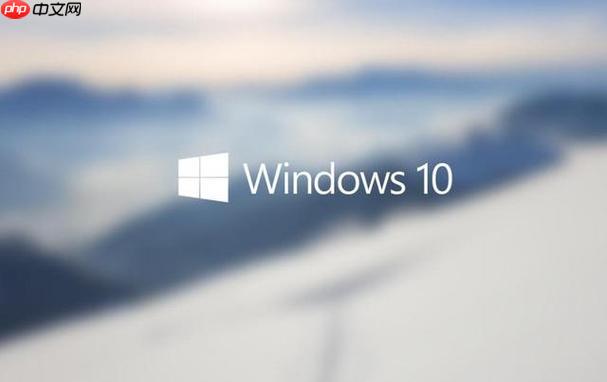
解決win10無線網(wǎng)絡(luò)問題,關(guān)鍵在于診斷并針對性解決。通常,檢查網(wǎng)絡(luò)適配器、更新驅(qū)動、重置網(wǎng)絡(luò)設(shè)置是有效手段。
解決方案
-
檢查物理連接和基礎(chǔ)設(shè)置:首先,確認(rèn)無線路由器是否正常工作,其他設(shè)備是否能連接。重啟路由器是個好習(xí)慣。然后,檢查Win10的網(wǎng)絡(luò)連接圖標(biāo),看是否顯示已連接但無法訪問網(wǎng)絡(luò),或者根本沒有連接。
-
網(wǎng)絡(luò)適配器故障排除:打開“設(shè)備管理器”(右鍵點擊“開始”菜單),找到“網(wǎng)絡(luò)適配器”,查看你的無線網(wǎng)卡是否有黃色感嘆號。如果有,右鍵點擊選擇“更新驅(qū)動程序”。如果更新后仍然有問題,嘗試卸載設(shè)備后重新掃描硬件更改,讓系統(tǒng)重新安裝驅(qū)動。有時候,禁用再啟用無線網(wǎng)卡也能解決問題。
-
使用windows網(wǎng)絡(luò)診斷工具:右鍵點擊任務(wù)欄的網(wǎng)絡(luò)圖標(biāo),選擇“疑難解答”。Windows自帶的網(wǎng)絡(luò)診斷工具可以自動檢測并修復(fù)一些常見問題,例如IP地址沖突、DNS服務(wù)器問題等。
-
重置TCP/IP協(xié)議:打開命令提示符(以管理員身份運行),輸入 netsh int ip reset 并回車。然后輸入 netsh winsock reset 并回車。重啟電腦后,重新嘗試連接無線網(wǎng)絡(luò)。這個操作會重置網(wǎng)絡(luò)協(xié)議棧,解決一些底層網(wǎng)絡(luò)問題。
-
檢查無線網(wǎng)絡(luò)服務(wù)是否啟動:按下Win+R鍵,輸入 services.msc 打開服務(wù)管理器。找到 “WLAN AutoConfig” 服務(wù),確保其狀態(tài)為“正在運行”且啟動類型為“自動”。如果不是,右鍵點擊該服務(wù),選擇“屬性”,修改啟動類型并啟動服務(wù)。
-
更新無線網(wǎng)卡驅(qū)動程序:訪問你的電腦或無線網(wǎng)卡制造商的網(wǎng)站,下載最新的無線網(wǎng)卡驅(qū)動程序。手動安裝驅(qū)動程序有時比自動更新更有效。
-
檢查防火墻和安全軟件設(shè)置:防火墻或安全軟件可能會阻止無線網(wǎng)絡(luò)的連接。檢查這些軟件的設(shè)置,確保它們沒有阻止你的無線網(wǎng)絡(luò)連接。
-
重置網(wǎng)絡(luò)設(shè)置:在“設(shè)置”應(yīng)用中,找到“網(wǎng)絡(luò)和Internet”,然后選擇“狀態(tài)”。在頁面底部,點擊“網(wǎng)絡(luò)重置”。這將重置所有網(wǎng)絡(luò)適配器及其設(shè)置。請注意,這會刪除你保存的所有Wi-Fi密碼,需要重新輸入。
為什么我的Win10無線網(wǎng)絡(luò)總是掉線?
無線網(wǎng)絡(luò)頻繁掉線可能由多種原因引起。信號干擾、驅(qū)動程序問題、電源管理設(shè)置不當(dāng)、路由器固件過時都可能導(dǎo)致此問題。首先,確保你的無線路由器固件是最新的。檢查周圍是否有其他無線設(shè)備干擾信號,例如微波爐或藍(lán)牙設(shè)備。在設(shè)備管理器中,找到你的無線網(wǎng)卡,右鍵點擊選擇“屬性”,在“電源管理”選項卡中,取消勾選“允許計算機(jī)關(guān)閉此設(shè)備以節(jié)約電源”。這可以防止系統(tǒng)為了省電而關(guān)閉無線網(wǎng)卡。
如何解決Win10無線網(wǎng)絡(luò)連接受限的問題?
無線網(wǎng)絡(luò)連接受限通常表示你的電腦連接到了無線網(wǎng)絡(luò),但無法訪問互聯(lián)網(wǎng)。這可能是IP地址沖突、DNS服務(wù)器問題或默認(rèn)網(wǎng)關(guān)設(shè)置錯誤導(dǎo)致的。嘗試釋放并重新獲取IP地址:打開命令提示符(以管理員身份運行),輸入 ipconfig /release 并回車,然后輸入 ipconfig /renew 并回車。如果問題仍然存在,嘗試手動設(shè)置DNS服務(wù)器地址。在“網(wǎng)絡(luò)和Internet設(shè)置”中,找到你的無線網(wǎng)絡(luò)連接,點擊“屬性”,找到“Internet協(xié)議版本4 (TCP/IPv4)”,雙擊打開,選擇“使用下面的DNS服務(wù)器地址”,輸入 8.8.8.8 作為首選DNS服務(wù)器,8.8.4.4 作為備用DNS服務(wù)器。
Win10無線網(wǎng)絡(luò)密碼忘記了怎么辦?
如果忘記了Win10無線網(wǎng)絡(luò)的密碼,你可以通過以下步驟找回:首先,確保你已經(jīng)連接到該無線網(wǎng)絡(luò)。然后,右鍵點擊任務(wù)欄的網(wǎng)絡(luò)圖標(biāo),選擇“打開網(wǎng)絡(luò)和Internet設(shè)置”。在“狀態(tài)”頁面,點擊“網(wǎng)絡(luò)和共享中心”。在彈出的窗口中,點擊你的無線網(wǎng)絡(luò)連接名稱。在新的窗口中,點擊“無線屬性”,然后選擇“安全”選項卡。勾選“顯示字符”復(fù)選框,密碼就會顯示出來。如果你的電腦沒有連接到該無線網(wǎng)絡(luò),你需要找到之前連接過的設(shè)備或者路由器管理界面來查看密碼。

















.png)
